Mit Hilfe der Gültigkeitsprüfung lassen sich schnell und einfach DropDown-Listen erstellen zur Auswahl von Inhalten erstellen. Allerdings bietet eine sollche DropDownlist keine Möglichkeit funktionierende Hyperlinks darzustellen. Um also einen funktionierenden Hyperlink über eine DropDown-Liste auswählen zu können, muss ein kleiner Trick verwendet werden. Gehen Sie dazu wie folgt vor.
- Erstellen Sie zunächst die Liste der einzelnen Items, welche über die DropDownlist ausgewählt werden sollen. In diesem Beispiel sind dort im Zellbereich F4:G11 ein paar News-Seiten aufgeführt, siehe Abbildung 1.

Abb. 1: Datenmatrix für DropDown-Liste - Erstellen Sie im zweiten Schritt in Zelle B3 die DropDown-Listen. Fügen Sie dazu die Einträge aus dem Zellbereich F4:F11 (Handelsblatt - FAZ) über den Befehl Daten / Datenüberprüfung / Liste zu dem DropDown-Menü hinzu, siehe Abbildung 2.
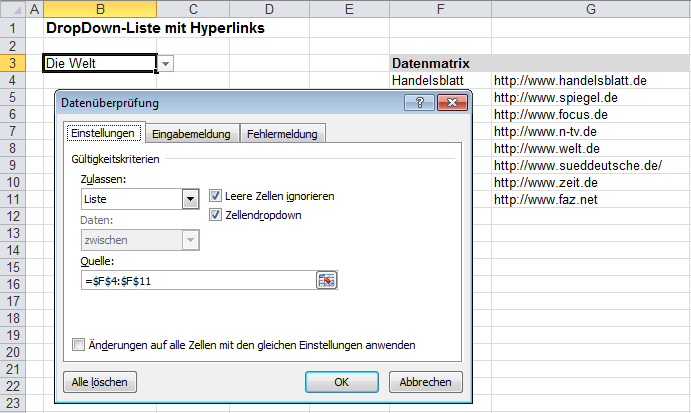
Abb. 2. Erstellung der DropDown-Liste mit Hilfe der Datenüberprüfung - Bestätigen Sie das Dialogfenster "Datenüberprüfung" über die Schaltfläche "OK". Nun steht die Listenauswahl in Zelle B3 wie gewünscht zur Verfügung.
- Um nun in Zelle C3 einen dynamischen Hyperlink zu erzeugen erfassen Sie in dieser Zelle folgende Formel:
=HYPERLINK(SVERWEIS(B3;F4:G11;2;0);"Klicken")
Mit Hilfe der Funktion HYPERLINK() in Kombination mit SVERWEIS() wird aus der Datenmatrix der entsprechend Link ausgewählt und als Hyperlink zur Verfügung gestellt. Als Link-Text wird in diesem Beispiel "Klicken" verwendet. Sie können hier aber natürlich einen beliebigen Text angeben.


